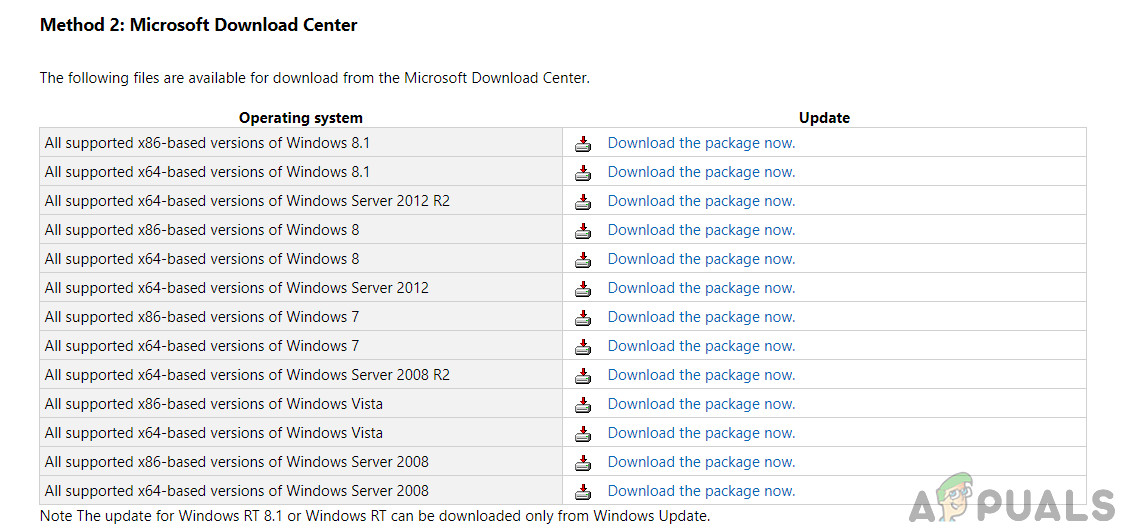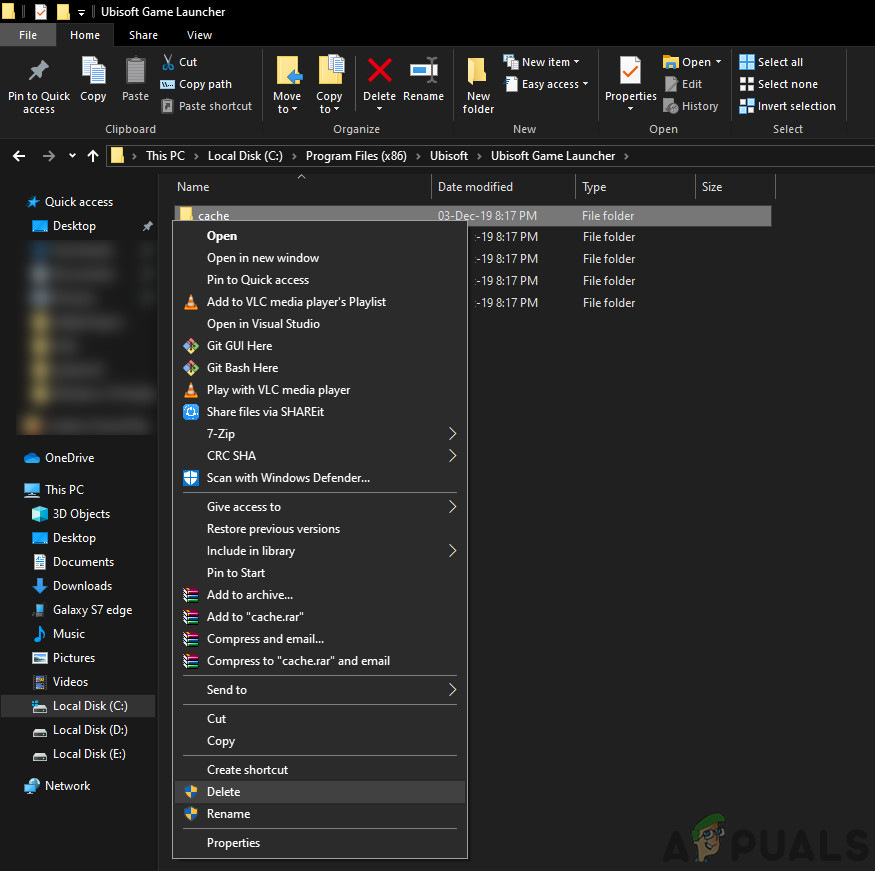விண்டோஸ் இயக்க முறைமையில் டிபிஎல் கோப்புகள் காணாமல் போனது, மோசமான இணைய இணைப்பு மற்றும் முரண்பட்ட சேவைகள் பின்னணியில் இயங்குவதால் அப்லே தோல்வியுற்றது. ஒவ்வொரு விண்டோஸ் புதுப்பித்தலுக்கும் பிறகு அப்லே தொடங்காத காட்சி மீண்டும் தோன்றும் மற்றும் மென்பொருளால் ஒரு புதுப்பிப்பு வெளியிடப்படும் வரை அங்கேயே இருக்கும்.

அப்லே
அப்லே என்பது நீராவி போன்ற டிஜிட்டல் விநியோக தளமாகும், மேலும் அசாசின்ஸ் க்ரீட் மற்றும் பிற பிரபலமான பதிவுகள் போன்ற பல மல்டிபிளேயர் கேம்களை வழங்குகிறது. ஆச்சரியப்படும் விதமாக, அப்லே அதிகாரிகளுக்கு கருத்து தெரிவிக்க எதுவும் இல்லை, மேலும் ஆதரவு ஊழியர்கள் ஒத்துழைக்கவில்லை. இந்த தீர்வில், இது ஏன் ஏற்படுகிறது என்பதற்கான காரணங்கள் மற்றும் சிக்கலை சரிசெய்வதற்கான பணிகள் என்ன என்பதை நாங்கள் பார்ப்போம்.
அப்லே தொடங்கப்படாமல் இருப்பதற்கு என்ன காரணம்?
அப்லே தொடங்கப்படாததற்கான காரணங்கள் பெரும்பாலும் மூன்றாம் தரப்பு பயன்பாடுகள், ஊழல் கேச், வைரஸ் தடுப்பு மென்பொருள்கள் போன்றவற்றுடன் தொடர்புடையவை. சிக்கல்களை ஏற்படுத்தக்கூடிய சில முக்கிய காரணங்கள் இங்கே உள்ளன, மேலும் அப்லேவைத் தொடங்க வேண்டாம் என்று கட்டாயப்படுத்துகின்றன:
- டி.எல்.எல் கோப்பு இல்லை: டி.எல்.எல் கோப்புகள் சிறிய நூலகங்கள், அவை விளையாட்டின் இயக்கத்தில் பயன்படுத்தப்படுகின்றன. உங்கள் கணினியில் டிபிஎல் கோப்புகளை நீங்கள் காணவில்லை என்றால், அது அப்லேக்கு அவசியமானது, அது தொடங்கப்படாது.
- மூன்றாம் தரப்பு சேவைகள்: ஒவ்வொரு பயன்பாட்டிலும் பின்னணியில் இயங்கும் ஒரு சேவையுடன் தொடர்புடையது. இந்த சேவைகளில் சில அப்ளேயுடன் முரண்படுகின்றன, மேலும் அதைத் தொடங்குவதைத் தடுக்கின்றன.
- வைரஸ் தடுப்பு மென்பொருள்: வைரஸ் தடுப்பு மென்பொருள் சில பயன்பாடுகளை இணையத்தை அணுகுவதைத் தடுக்கிறது அல்லது தவறான நேர்மறைகளின் காரணமாக தொடங்குவதாக அறியப்படுகிறது. வைரஸ் தடுப்பு மென்பொருளை முடக்குவது இங்கே உதவக்கூடும்.
- ஊழல் கேச்: உங்கள் கணினியில் அப்லே உள்ளூர் கேச் சேமித்து வைத்திருக்கிறது. உங்கள் உள்ளமைவுகள் மற்றும் பிற அமைப்புகள் இங்கே சேமிக்கப்பட்டு கணினி துவங்கும் போதெல்லாம் பெறப்படும். கேச் சிதைந்திருந்தால், அப்லே தொடங்காது.
- துவக்க விளையாட்டு: ப்ளேயில் ப்ளே என்பதைக் கிளிக் செய்யும் போது, அது தானாகவே விளையாட்டின் இயங்கக்கூடியதைத் தொடங்குகிறது. இது செயல்படாத பல நிகழ்வுகளை நாங்கள் கண்டோம், எனவே விளையாட்டை அப்லே மூலம் தொடங்குவதற்கு பதிலாக, நீங்கள் அதை பயன்பாட்டின் மூலம் தொடங்கலாம்.
- பொருந்தக்கூடிய அமைப்புகள்: சில விண்டோஸ் புதுப்பிப்புகள் ஏற்கனவே நிறுவப்பட்ட பயன்பாடுகளை உடைக்க முனைகின்றன. இங்கே, அவற்றை பொருந்தக்கூடிய பயன்முறையில் இயக்குவது, அவற்றை முன் OS பதிப்புகளின் அமைப்புகளில் தொடங்குவதன் மூலம் சிக்கலை சரிசெய்யும்.
- காலாவதியான கிராபிக்ஸ் இயக்கிகள்: அப்லே கிராபிக்ஸ் டிரைவர்களையும் தொடங்கவும் இயக்கவும் பயன்படுத்துகிறது. கிராபிக்ஸ் இயக்கிகள் காலாவதியானவை அல்லது சிதைந்திருந்தால், அப்ளேயின் தேவைகள் பூர்த்தி செய்யப்படாது, அது தொடங்கப்படாது.
- முழுமையற்ற காட்சி நிறுவல் கோப்புகள்: கடைசியாக, குறைந்தது அல்ல, அப்ளேயின் நிறுவல் கோப்புகள் சிதைந்துவிட்டால் அல்லது காலாவதியானதாக இருந்தால், பயன்பாடு எதுவும் தொடங்கப்படாது.
தீர்வுகளுடன் நாங்கள் தொடங்குவதற்கு முன், நீங்கள் ஒரு நிர்வாகியாக உள்நுழைந்துள்ளீர்கள் என்பதையும், அப்லேவின் சான்றுகளை கையில் வைத்திருப்பதையும் உறுதிப்படுத்திக் கொள்ளுங்கள்.
தீர்வு 1: யுனிவர்சல் சி இயக்க நேரத்தை நிறுவுதல்
வெற்றிகரமாக தொடங்குவதற்கு உபிலே தேவைப்படும் விடுபட்ட டி.எல்.எல் / நூலகங்களை நாங்கள் நிறுவும் முதல் சரிசெய்தல் படி. நீங்கள் கணினியை நிறுவும் போது உங்கள் கணினியில் உள்ள அனைத்து சார்புகளையும் தானாகவே நிறுவுகிறது. இருப்பினும், சில தவறவிட்ட நிகழ்வுகள் உள்ளன, ஏனெனில் அவை ஏற்கனவே இருப்பதால் அல்லது நிறுவலின் போது சில பிழை ஏற்பட்டது. தேவைப்படும் மிகவும் பொதுவான வெளிப்புற கோப்புகளில் ஒன்று யுனிவர்சல் சி இயக்க நேரம் அவை கீழே உள்ள படிகளில் கோடிட்டுக் காட்டப்பட்டுள்ளபடி நிறுவப்படும்.
- செல்லவும் மைக்ரோசாப்டின் அதிகாரப்பூர்வ வலைத்தளம் புதுப்பிப்பை நிறுவ இரண்டு முறைகளில் ஏதேனும் ஒன்றைத் தேர்ந்தெடுக்கவும்.
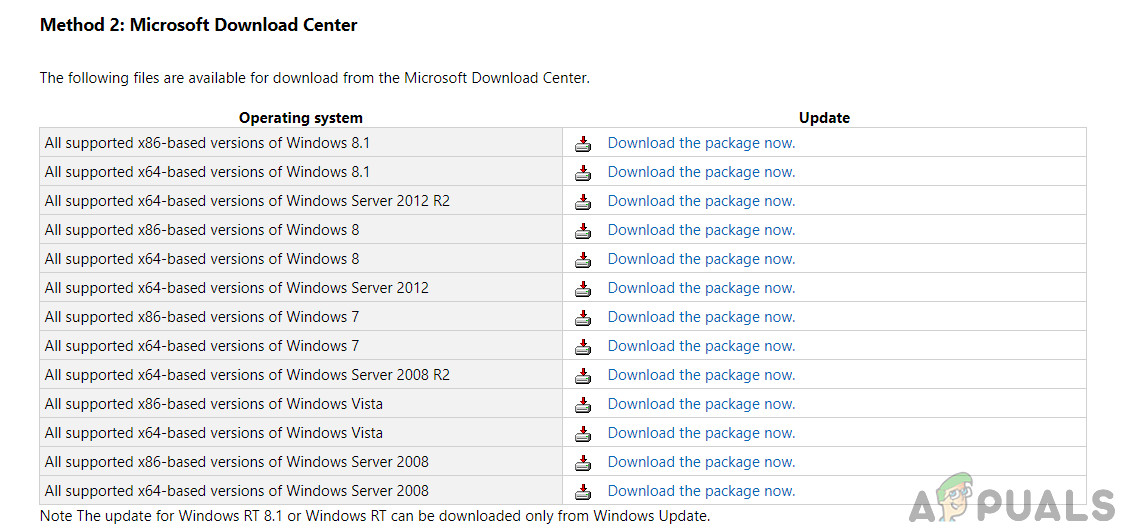
யுனிவர்சல் சி இயக்க நேரத்தை நிறுவுதல்
- நீங்கள் புதுப்பிப்பை நிறுவிய பின், உங்கள் கணினியை முழுவதுமாக மறுதொடக்கம் செய்து, பின்னர் Uplay ஐத் தொடங்கவும்.
- Uplay வெற்றிகரமாக தொடங்கப்படுகிறதா என்று சரிபார்க்கவும். பிரதான நிர்வாகி பயனரிடமிருந்து யுனிவர்சல் சி இயக்க நேரத்தை நிறுவுவதை உறுதிசெய்க.
தீர்வு 2: அப்லே கேச் அழிக்கிறது
முன்பே குறிப்பிட்டபடி, உங்கள் எல்லா விருப்பங்களும் தற்காலிக உள்ளமைவுகளும் சேமிக்கப்பட்டுள்ள உங்கள் கணினியில் உள்ளூர் கேச் ஒன்றை அப்லே பராமரிக்கிறது. அப்லே தொடங்கும் போதெல்லாம், இந்த உள்ளமைவுகள் தற்காலிக சேமிப்பிலிருந்து பெறப்பட்டு பின்னர் பயன்பாட்டில் ஏற்றப்படும். ஆனால் தற்காலிக சேமிப்பு தானே சிதைந்துவிடும், அது சிதைந்திருப்பதால், வெளியீட்டு வரிசையும் தோல்வியடைகிறது. இந்த தீர்வில், அப்லே கேச் நீக்குவோம், இது தந்திரம் செய்கிறதா என்று பார்ப்போம்.
- கோப்பு எக்ஸ்ப்ளோரரைத் தொடங்க விண்டோஸ் + இ ஐ அழுத்தவும். இப்போது, பின்வரும் இடத்திற்கு செல்லவும்:
சி: நிரல் கோப்புகள் (x86) யுபிசாஃப்ட் யுபிசாஃப்டின் விளையாட்டு துவக்கி தற்காலிக சேமிப்பு
- உள்ளே நுழைந்ததும், அழி கேச் கோப்புறையின் அனைத்து உள்ளடக்கங்களும். உள்ளடக்கங்களை மாற்றியமைக்க விரும்பினால் நீங்கள் எப்போதும் வேறொரு இடத்திற்கு வெட்டு-ஒட்டலாம்.
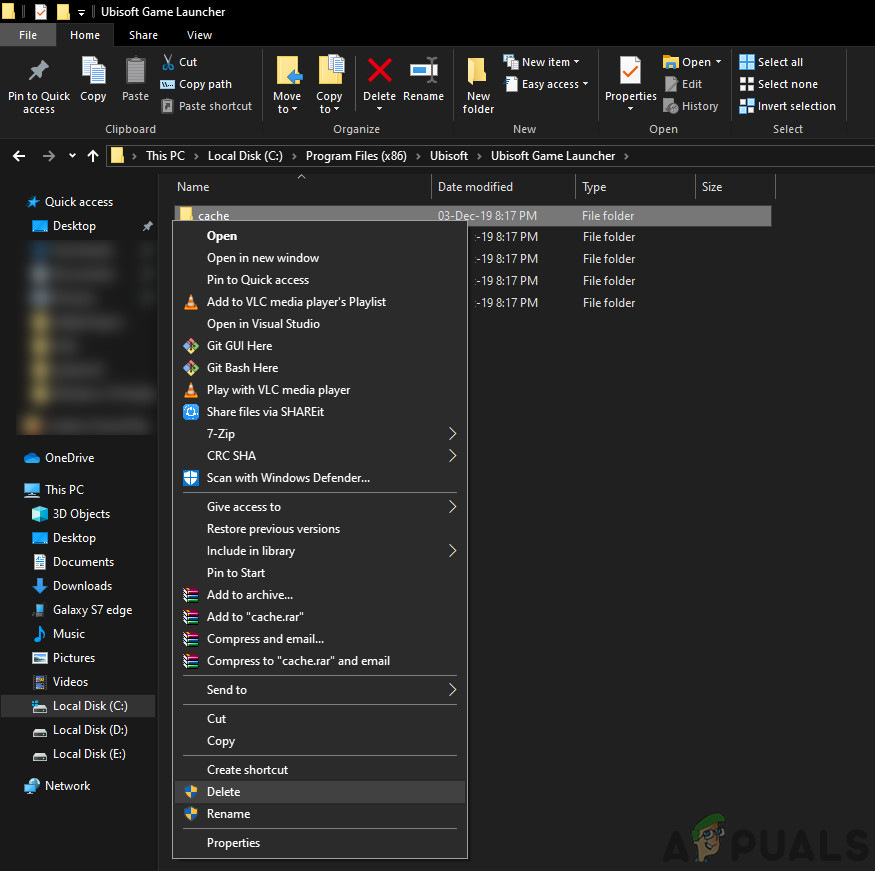
அப்லே கேச் நீக்குகிறது
- உங்கள் கணினியை முழுவதுமாக மறுதொடக்கம் செய்து மீண்டும் Uplay ஐத் தொடங்கவும். சிக்கல் தீர்க்கப்பட்டதா என்பதைச் சரிபார்க்கவும், எந்த சிக்கலும் இல்லாமல் அதைத் தொடங்க முடியும்.
தீர்வு 3: குறுக்குவழி மூலம் தொடங்குதல் (விளையாட்டுகளைத் தொடங்க)
ஒரு விளையாட்டு அப்லே மூலம் தொடங்கப்படாவிட்டால், மற்றொரு குறுக்குவழி வழியாக அதை நேரடியாக அறிமுகப்படுத்துகிறது. சில சார்புகள் நிறுவப்படாததால், நீங்கள் பிளே பொத்தானைக் கிளிக் செய்யும் போது அப்லே விளையாட்டைத் தொடங்காது.
இந்த தீர்வில், நீங்கள் எளிதாக விளையாட்டை தொடங்கலாம் விளையாட்டு குறுக்குவழி. சில சார்புநிலை நிறுவப்படவில்லை எனில், அது உங்களுக்கு தெரிவிக்கப்படும் மற்றும் பதிவிறக்க செயல்முறை தொடங்கும். இந்த முறை வெற்றிகரமாக இருந்தால், அடுத்த முறை அப்லேயில் இருந்து நேரடியாக விளையாட்டைத் தொடங்க முயற்சி செய்யலாம், இது தந்திரமா என்று பார்க்கலாம்.
தீர்வு 4: பொருந்தக்கூடிய பயன்முறையில் இயங்குகிறது
பிற இயக்க முறைமைகளுக்கு பின்தங்கிய ஆதரவு இருந்தாலும் தற்போதைய இயக்க முறைமையை மனதில் வைத்து அப்லே உருவாக்கப்பட்டுள்ளது. அப்லே தொடங்கப்படாத சந்தர்ப்பங்களில், பொருந்தக்கூடிய பயன்முறையில் அதைத் தொடங்குவது சரியாக வேலைசெய்தது மற்றும் துவக்கி வேலைசெய்த நிகழ்வுகளைக் கண்டோம். விண்டோஸ் ஓஎஸ்ஸில் சில மோசமான புதுப்பிப்புகள் இருப்பதால், அப்லேவால் தொடங்க முடியவில்லை என்ற முடிவுக்கு இது எங்களுக்கு உதவியது. விண்டோஸின் பழைய பதிப்பை நீங்கள் தேர்ந்தெடுக்கும்போது, தொடங்கும்போது அதன் அமைப்புகள் மனதில் வைக்கப்படும்.
விண்டோஸ் 8/7 இன் பொருந்தக்கூடிய அமைப்புகள் வேலை செய்கின்றன, ஏனெனில் விண்டோஸ் 10 முந்தைய OS பதிப்புகளின் பின்னோக்கி பொருந்தக்கூடிய தன்மையை ஆதரிக்கிறது. இங்கே, இந்த தீர்வில், விண்டோஸின் பழைய பதிப்பை பொருந்தக்கூடியதாக அமைத்து, பின்னர் அப்லேயைத் தொடங்குவோம். எதிர்காலத்தில் நீங்கள் எப்போதும் மாற்றங்களை மாற்றலாம்.
- உங்கள் கணினியில் உள்ள Uplay இன் நிறுவல் கோப்பகத்திற்கு செல்லவும்.
- Uplay பயன்பாட்டில் வலது கிளிக் செய்து “ பண்புகள் ”.
- பண்புகளில் ஒருமுறை, தேர்ந்தெடுக்கவும் பொருந்தக்கூடிய தன்மை காசோலை விருப்பம் இதற்காக இணக்க பயன்முறையில் இந்த நிரலை இயக்கவும்: மற்றொரு இயக்க முறைமையைத் தேர்ந்தெடுக்கவும். விண்டோஸ் 8 அல்லது 7 உடன் செல்லுங்கள்.

அப்லே கேச் நீக்குகிறது
- மாற்றங்களைச் சேமிக்கவும் வெளியேறவும் விண்ணப்பிக்கவும். இப்போது உங்கள் கணினியை முழுவதுமாக மறுதொடக்கம் செய்து சிக்கல் தீர்க்கப்பட்டதா என்பதைச் சரிபார்க்கவும், எந்தப் பிரச்சினையும் இல்லாமல் உப்லேயைத் தொடங்க முடியும்.
தீர்வு 5: வைரஸ் தடுப்பு / ஃபயர்வால் மென்பொருளை முடக்குதல்
வைரஸ் / ஃபயர்வால் மென்பொருள் உங்கள் பணிகளைச் செய்யும்போது உங்கள் இணைய போக்குவரத்து மற்றும் பின்னணியில் பயன்பாட்டு நிலையை தொடர்ந்து பகுப்பாய்வு செய்கிறது. எல்லா தகவல்களையும் ஆராய்ந்த பிறகு, அவை பயன்பாடுகளை இயக்க அனுமதிக்கின்றன அல்லது சில விதிகளின் படி அவற்றைத் தடுக்கின்றன.
இருப்பினும், பிட் டிஃபெண்டர் போன்ற வைரஸ் தடுப்பு மென்பொருளால் அப்லே தடுக்கப்படுவதாக அறியப்படுகிறது. இது தவறான நேர்மறை என அழைக்கப்படுகிறது.

வைரஸ் தடுப்பு மென்பொருளை முடக்குகிறது
எனவே இந்த தீர்வில், நாங்கள் தற்காலிகமாக வருவோம் வைரஸ் தடுப்பு முடக்கு உங்கள் கணினியில் மென்பொருள் மற்றும் மீண்டும் அப்லேயைத் தொடங்கவும்.
தீர்வு 6: சுத்தமான-துவக்க நிலையில் கணினியைத் தொடங்குதல்
மேலே உள்ள முறைகள் எதுவும் செயல்படவில்லை மற்றும் உப்லேயை நீங்கள் இன்னும் தொடங்க முடியவில்லை என்றால், சில சிக்கலான சேவைகள் அல்லது பயன்பாடுகள் காரணமாக, அதைத் தொடங்க முடியவில்லை. இது பல்வேறு பயனர்களின் பின்னூட்டத்தின் மூலம் கடந்த காலங்களில் அடிக்கடி காணப்பட்டது. இந்த தீர்வில், நாங்கள் எல்லா சேவைகளையும் (கணினி சேவைகளைத் தவிர) முடக்குவோம், பின்னர் அப்லேயைத் தொடங்குவோம். எந்தவொரு சிக்கலானது என்பதைக் காண சேவைகளை ஒவ்வொன்றாக இயக்க முயற்சிக்கலாம்.
- அச்சகம் விண்டோஸ் + ஆர் ரன் பயன்பாட்டைத் தொடங்க. தட்டச்சு “ msconfig ”உரையாடல் பெட்டியில் மற்றும் Enter ஐ அழுத்தவும்.
- திரையின் மேற்புறத்தில் உள்ள சேவைகள் தாவலுக்கு செல்லவும். காசோலை என்று சொல்லும் வரி “ எல்லா மைக்ரோசாஃப்ட் சேவைகளையும் மறைக்கவும் ”. நீங்கள் இதைக் கிளிக் செய்தவுடன், அனைத்து மூன்றாம் தரப்பு சேவைகளையும் விட்டுவிட்டு மைக்ரோசாப்ட் தொடர்பான அனைத்து சேவைகளும் முடக்கப்படும்.
- இப்போது “ அனைத்தையும் முடக்கு சாளரத்தின் இடது பக்கத்தில் அருகில் உள்ள பொத்தான் உள்ளது. மூன்றாம் தரப்பு சேவைகள் அனைத்தும் இப்போது முடக்கப்படும்.
- கிளிக் செய்க விண்ணப்பிக்கவும் மாற்றங்களைச் சேமித்து வெளியேற.

இயங்கும் அனைத்து சேவைகளையும் முடக்குகிறது
- இப்போது தொடக்க தாவலுக்கு செல்லவும், “ பணி நிர்வாகியைத் திறக்கவும் ”. உங்கள் கணினி தொடங்கும் போது இயங்கும் அனைத்து பயன்பாடுகள் / சேவைகள் பட்டியலிடப்படும் பணி நிர்வாகிக்கு நீங்கள் திருப்பி விடப்படுவீர்கள்.
- ஒவ்வொரு சேவையையும் ஒவ்வொன்றாகத் தேர்ந்தெடுத்து “ முடக்கு ”சாளரத்தின் கீழ் வலது பக்கத்தில்.

தொடக்கத்தில் சேவைகளை முடக்குகிறது
- இப்போது உங்கள் கணினியை மறுதொடக்கம் செய்து கணினி தூக்க பயன்முறையில் வெற்றிகரமாக செல்கிறதா என்று சோதிக்கவும். அவ்வாறு செய்தால், சிக்கலை ஏற்படுத்தும் வெளிப்புற நிரல் இருந்தது என்று அர்த்தம். உங்கள் நிறுவப்பட்ட நிரல்களின் மூலம் தேடுங்கள் மற்றும் எந்த பயன்பாடு Uplay ஐ தொடங்கக்கூடாது என்பதை தீர்மானிக்கவும்.
தீர்வு 7: கிராபிக்ஸ் டிரைவர்களைப் புதுப்பித்தல்
உங்கள் கணினியில் உள்ள கிராபிக்ஸ் இயக்கிகள் சமீபத்திய பதிப்பில் நிறுவப்படவில்லை அல்லது அவை சிதைந்திருப்பதால், அப்லே தொடங்கப்படாததற்கு மிகவும் வெளிப்படையான மற்றும் பொதுவான காரணம் ஒன்று. அப்லே போன்ற எந்த கேமிங் எஞ்சினின் முக்கிய ஓட்டுநர் கூறுகள் கிராபிக்ஸ் டிரைவர்கள் மற்றும் அவை சரியாக வேலை செய்யவில்லை என்றால், அப்லே ஒன்றும் தொடங்காது அல்லது மிகவும் மந்தமான நடத்தையுடன் தொடங்கப்படாது.
இந்த தீர்வில், நாங்கள் DDU ஐ நிறுவுவோம், பின்னர் பாதுகாப்பான பயன்முறையின் மூலம், தற்போதைய இயக்கிகளை அகற்றுவோம். கிடைக்கக்கூடிய சமீபத்தியவற்றை நிறுவுவோம், இது எங்களுக்கு தந்திரம் செய்கிறதா என்று பார்ப்போம்.
- நிறுவிய பின் டிரைவர் நிறுவல் நீக்கி (டிடியு) காட்சி , உங்கள் கணினியைத் தொடங்கவும் பாதுகாப்பான முறையில் .
- டிடியூவைத் தொடங்கிய பிறகு, முதல் விருப்பத்தைத் தேர்ந்தெடுக்கவும் “ சுத்தம் செய்து மறுதொடக்கம் செய்யுங்கள் ”. நீங்கள் இதைச் செய்யும்போது, தற்போதைய இயக்கிகள் அகற்றப்பட்டு உங்கள் கணினி மறுதொடக்கம் செய்யப்படும்.

சுத்தம் செய்து மறுதொடக்கம் செய்யுங்கள் - டிடியு
- இப்போது நிறுவல் நீக்கம் செய்த பிறகு, உங்கள் கணினியை பாதுகாப்பான பயன்முறையில் இல்லாமல் துவக்கவும். வகை devmgmt. msc சாதன நிர்வாகியைத் தொடங்க விண்டோஸ் + ஆர் அழுத்திய பின். இப்போது, கிடைக்கக்கூடிய எந்த வெற்று இடத்திலும் வலது கிளிக் செய்து தேர்ந்தெடுக்கவும் வன்பொருள் மாற்றங்களுக்கு ஸ்கேன் செய்யுங்கள் . இயல்புநிலை இயக்கிகள் இப்போது நிறுவப்படும்.
- பெரும்பாலான நேரங்களில், இயல்புநிலை இயக்கிகள் மிகச் சிறப்பாக செயல்படாது, எனவே நீங்கள் விண்டோஸ் புதுப்பிப்பைப் பயன்படுத்தி இயக்கிகளை நிறுவலாம் அல்லது கிராபிக்ஸ் உற்பத்தியாளரின் வலைத்தளத்திற்குச் செல்வதன் மூலம் அவற்றை கைமுறையாக நிறுவலாம்.
கிராபிக்ஸ் டிரைவர்களைக் கண்டுபிடித்து, அவற்றில் வலது கிளிக் செய்து கிளிக் செய்க இயக்கி புதுப்பிக்கவும் .

இயக்கிகளைப் புதுப்பித்தல்
- நீங்கள் இயக்கிகளை நிறுவிய பின், உங்கள் கணினியை மறுதொடக்கம் செய்து சிக்கல் தீர்க்கப்பட்டதா என சரிபார்க்கவும்.
தீர்வு 8: அப்ளேவை மீண்டும் நிறுவுதல்
மேலே உள்ள முறைகள் எதுவும் செயல்படவில்லை மற்றும் நீங்கள் இன்னும் அப்லேயைத் தொடங்க முடியவில்லை என்றால், முழு கேமிங் எஞ்சினையும் புதிதாக மீண்டும் நிறுவ முயற்சிப்போம். ஏதேனும் சிதைந்த அல்லது காணாமல் போன நிறுவல் கோப்புகள் இருந்தால், அவை சரி செய்யப்படும். இந்த முறையின் மூலம், உங்கள் கேம்களின் அனைத்து நிறுவல் கோப்புகளும் அகற்றப்படும் என்பதை நினைவில் கொள்க. நீங்கள் எப்போதும் அவற்றை முன்பே காப்புப் பிரதி எடுக்கலாம்.
- விண்டோஸ் + ஆர் ஐ அழுத்தி, உரையாடல் பெட்டியில் “appwiz.cpl” என தட்டச்சு செய்து Enter ஐ அழுத்தவும்.
- பயன்பாட்டு நிர்வாகிக்கு வந்ததும், தேடுங்கள் அப்லே , அதில் வலது கிளிக் செய்து தேர்ந்தெடுக்கவும் நிறுவல் நீக்கு .

Uplay ஐ நிறுவல் நீக்குகிறது
குறிப்பு: பனிப்புயல் பயன்பாட்டைப் பயன்படுத்தி விளையாட்டை நிறுவல் நீக்கவும் முடியும்.
- உங்கள் கணினியை மறுதொடக்கம் செய்யுங்கள். இப்போது, அப்ளேயின் அதிகாரப்பூர்வ வலைத்தளத்திற்குச் சென்று, அங்கிருந்து விளையாட்டைப் பதிவிறக்கவும்.